Eclipse RCPアプリケーションのUpdateの仕方
これらのソフトはメニューより簡単に最新のバージョンへアップデートすることが可能です。
アップデートする
多少ステップは長いですが、基本的にはボタンを押すだけで大丈夫です。
ただし、ライセンスはよく読んでください。
アップデートを選択
メニューよりHelp/Update 又は ヘルプ/アップデート を選択します。
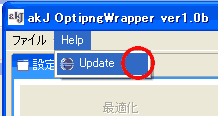
注意
その他にもソフトにより名称が若干ことなる場合があります。
現在インストール済みのフィーチャーの更新を検索
現在インストール済みのフィーチャーの更新を検索が選択されているのを確認してNextボタンを押します。

インストールするフィーチャーの選択
更新する内容が選択されています。
そのままNextボタンを押します。
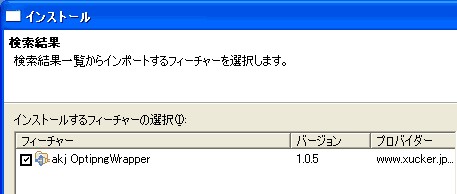
ライセンスに同意
ライセンス文に目を通し同意できれば、使用条件の条項に同意しますをチェックしてNextボタンを押します。
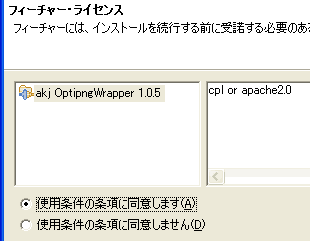
インストール先選択
そのまま Finishボタンを押します。
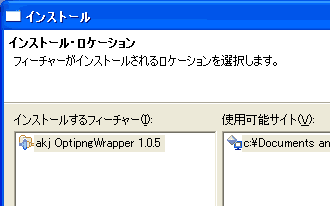
アラート
このフィーチャーに署名がないとエラーが出ます。
インストール ボタンを押します。
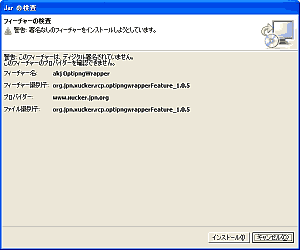
ファイルのコピー
ファイルがネットワークよりダウンロードされ自動で更新されます。
ファイルサイズが大きい場合時間がかかります。
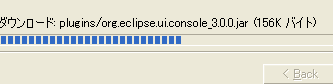
注意
まれに更新が失敗する場合がありますがその場合、もう1度最初からやり直してください。
アプリケーションの再起動
ファイルのインストールが終了するとアプリケーションを再起動するようダイアログが表示sれます。
Yesボタンを押します。
再起動後には新しい機能が利用できるようになっています。
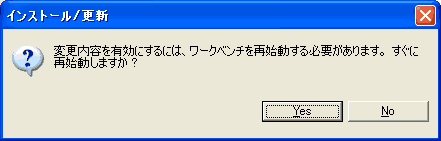
サイト
Android情報サイト
|
Youtube サイト
| Java サイト
| Google 活用サイト
| Google 情報サイト
| 無料ソフト活用 サイト
|写真活用のPicasa2 サイト
|新サイト
Blog
Android ブログ
Copyright (c)2004 - 2012 Aki. All rights reserved.